Для удобства работы с большими объемами данных в различных режимах работы системы используется режим фильтрации. Такой режим позволяет выбрать из общего объема данных набор, удовлетворяющий каким-либо условиям, и в последствии работать только с ним.
Режим фильтрации вызывается главного меню
«Правка» - ![]() «Фильтр»,
«Фильтр»,
или нажатием соответствующей кнопки на панели управления или вызовом из контекстного меню в области редактирования
Команда ![]() «Фильтр»
содержит выпадающее меню:
«Фильтр»
содержит выпадающее меню:
·
![]() «Фильтр»
«Фильтр»
·
«Расширенный
фильтр»
·
«Сохраненный
фильтр»
Фильтр
При выборе режима «Фильтр»,
у заголовков таблиц области редактирования появляются выпадающие по кнопке ![]() меню с предопределенными режимами фильтрации
данных.
меню с предопределенными режимами фильтрации
данных.
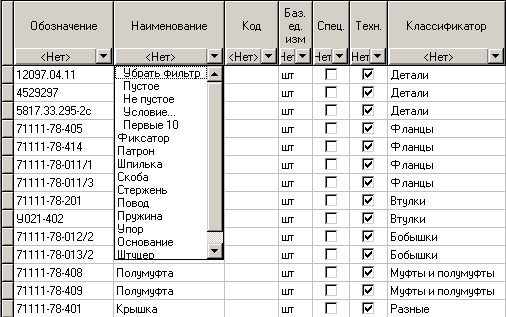
Такой фильтр можно установить на произвольное количество колонок
таблицы. Повторное нажатие на кнопку ![]() «Фильтр»
вызывает отмену режима фильтрации.
«Фильтр»
вызывает отмену режима фильтрации.
Расширенный фильтр
Выбор режима «Расширенный фильтр» позволяет перейти в режим расширенной фильтрации, характеризующийся тем, что для каждого столбца области редактирования можно указать сложные условия фильтрации.
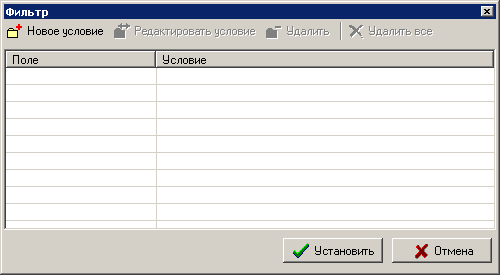
Для добавлении нового условия необходимо выполнить команду ![]() «Новое
условие». На экране первоначально появляется окно, в котором нужно
выбрать необходимый столбец.
«Новое
условие». На экране первоначально появляется окно, в котором нужно
выбрать необходимый столбец.
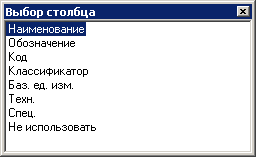
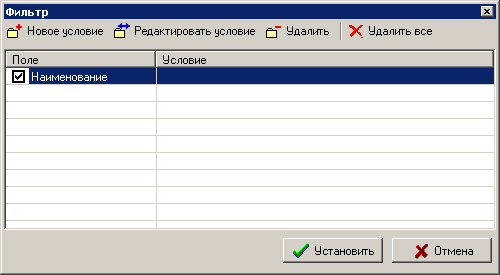
Теперь с помощью команды ![]() «Редактировать
условие», необходимо задать условие фильтрации.
«Редактировать
условие», необходимо задать условие фильтрации.

В левой верхней части диалогового окна в выпадающем списке задается вид операции. Список доступных операций зависит от типа поля для которого устанавливается условие.
Также в качестве условия фильтрации возможно использование определенных функций, которые вызываются нажатием кнопки «Функция».
|
Функция |
Описание |
|
USER() As Integer |
Фильтрация по идентификатору пользователя. |
|
NOW() As DateTime |
Фильтрация по текущей дате и текущему времени. |
|
TODAY() As Date |
Фильтрация по текущей дате. |
|
TOMORROW() As Date |
Фильтрация по дате равной завтрашнему дню. |
|
USERNAME() As String |
Фильтрация по имени пользователя. |
|
NDAY(Delta) As Date |
Фильтрация по дате, смещенной на Delta дней относительно текущей. |
Вставить выбранную функцию можно нажав клавишу «Enter» или двойным кликом левой клавиши мыши, при этом выбранная функция заменяет текст в поле редактирования условия. Клавиша «ESC» закрывает окно без вставки функции в редактор условия фильтра.
При повторном выполнении команды ![]() «Новое условие» снова выдается перечень
столбцов таблицы. Далее выбранный столбец добавляется в список.
«Новое условие» снова выдается перечень
столбцов таблицы. Далее выбранный столбец добавляется в список.

Над добавленными полями выполняется логическая операция «И».
Поля из данного списка могут быть временно отключены снятием флага.
·
![]() «Удалить» -
удаляется выделенное поле.
«Удалить» -
удаляется выделенное поле.
·
![]() «Удалить
все» - все поля списка удаляются.
«Удалить
все» - все поля списка удаляются.
Для активации условий фильтрации нажмите кнопку ![]() «Установить».
После того, как фильтр установлен, на экран выводятся записи, удовлетворяющие
введенным условиям.
«Установить».
После того, как фильтр установлен, на экран выводятся записи, удовлетворяющие
введенным условиям.

Повторное нажатие на кнопку ![]() «Фильтр»
панели управления вызывает отмену режима фильтрации.
«Фильтр»
панели управления вызывает отмену режима фильтрации.
Сохраненный фильтр
Для того, чтобы многократно использовать ранее созданные фильтры существует режим «Сохраненный фильтр». При его выборе выдается окно следующего вида:

В верхней части окна содержится перечень фильтров, а в нижней, условия, которые эти фильтры накладывают.
При добавлении (команда ![]() «Добавить») или
редактировании (команда
«Добавить») или
редактировании (команда ![]() «Редактировать»)
сохраненного фильтра, отображается диалоговое окно следующего вида:
«Редактировать»)
сохраненного фильтра, отображается диалоговое окно следующего вида:
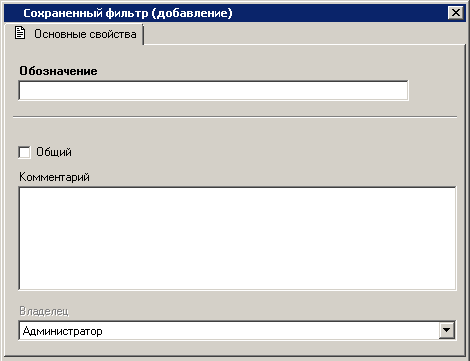
· «Обозначение» - обозначение фильтра.
· Флаг «Общий» - установленный флаг означает, что данным фильтром могут пользоваться другие пользователи.
· «Комментарий» - любая поясняющая информация.
Условия фильтрации вводятся в нижней части окна «Сохраненные фильтры» точно так же, как это было описано выше в разделе Расширенный фильтр.
В окне «Сохраненные фильтры», одному из фильтров можно указать опцию «Загружаться на старте», что определит фильтр, который будет устанавливаться для данного пользователя автоматически при старте системы.
См. также: